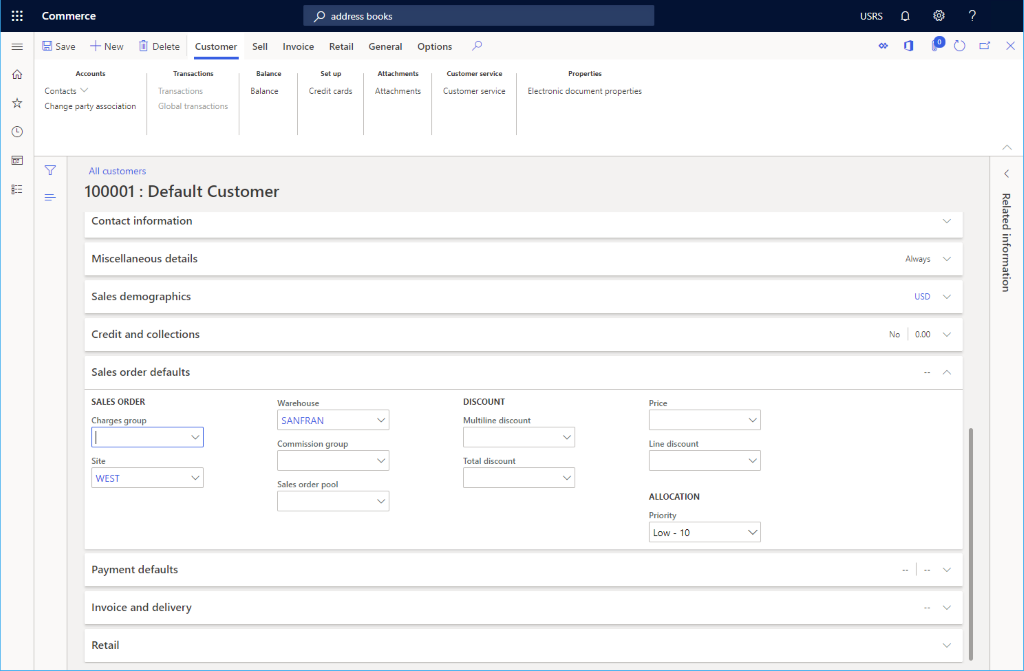Einen Standarddebitoren erstellen
In diesem Artikel wird beschrieben, wie Sie einen Standarddebitoren erstellen, der beim Erstellen eines Kanals in Microsoft Dynamics 365 Commerce verwendet wird.
Wenn Sie einen Channel anlegen, müssen Sie einen Standardkunden angeben. Ein Standardkunde kann einfach erstellt werden, nachdem zuerst die Kundengruppe und das Kundenadressbuch erstellt wurden.
Eine Debitorengruppe erstellen
Wenn noch keine Debitorengruppen vorhanden sind, können Sie eine erstellen. Beispiele können Gruppen sein, um verschiedene Kundengruppen darzustellen, z. B. Großhandel, Einzelhandel, Internet, Mitarbeiter usw.
Gehen Sie folgendermaßen vor, um eine Debitorengruppe zu erstellen.
- Wechseln Sie im Navigationsbereich zu Module > Einzelhandel und Handel > Debitoren > Debitorengruppen.
- Wählen Sie im Aktivitätsbereich Neu aus.
- Geben Sie im Feld Debitorengruppe eine Debitorengruppenkennung ein.
- Geben Sie im Feld Beschreibung eine entsprechende Beschreibung ein.
- Geben Sie im Feld Zahlungsbedingungen einen entsprechenden Wert ein.
- Geben Sie in das Feld Zeit zwischen Rechnungsfälligkeitsdatum und Zahlungsdatum einen geeigneten Wert ein.
- Geben Sie im Feld Standardsteuergruppe eine Steuergruppe ein.
- Aktivieren Sie gegebenenfalls das Kontrollkästchen Preise inkl. Mehrwertsteuer.
- Geben Sie ggf. im Feld Standardabschreibungsgrund einen geeigneten Wert ein.
Das folgende Bild zeigt mehrere konfigurierte Kundengruppen.
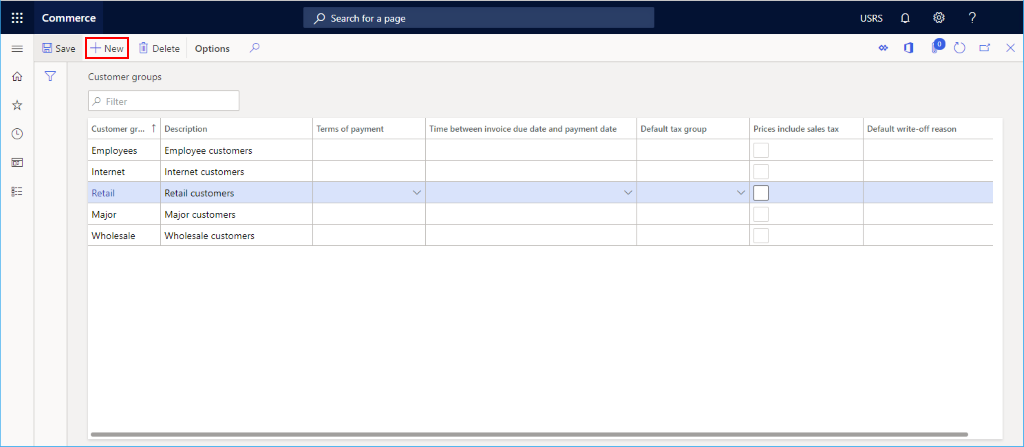
Ein neues Debitorenadressbuch erstellen
Ein Debitor muss mit einem Adressbuch verknüpft sein. Wenn noch keins erstellt wurde, müssen Sie eins erstellen.
Gehen Sie folgendermaßen vor, um ein Adressbuch zu erstellen.
- Gehen Sie im Navigationsbereich zu Module > Einzelhandel und Handel > Kanaleinrichtung > Adressbücher.
- Wählen Sie im Aktivitätsbereich Neu aus.
- Geben Sie im Kästchen Name einen Namen ein.
- Geben Sie im Kästchen Beschreibung eine Beschreibung ein.
- Wählen Sie im Aktionsbereich Speichern aus.
Das folgende Bild zeigt ein Beispiel für ein Adressbuch.
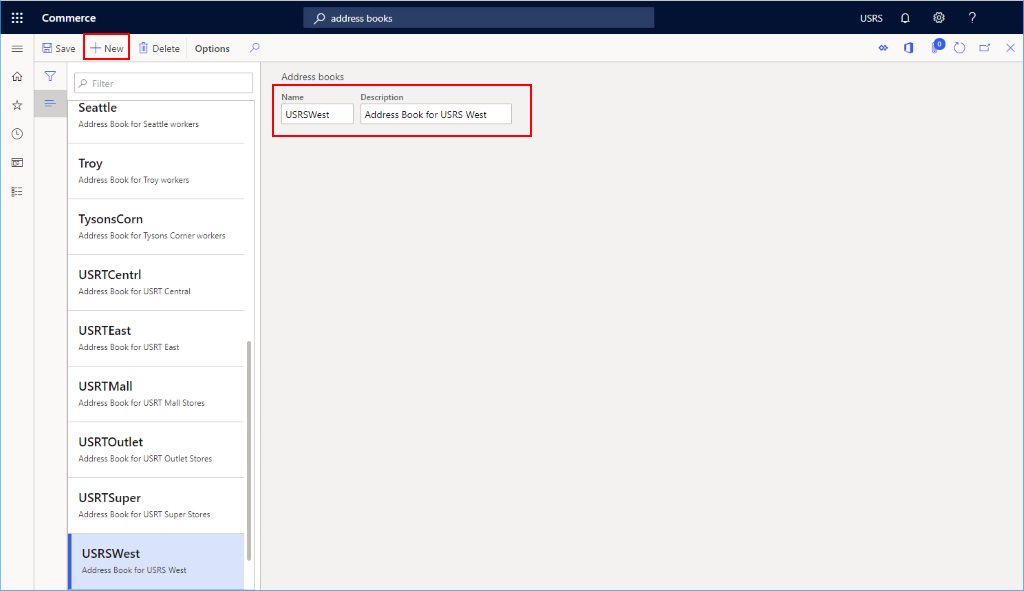
Einen Standarddebitoren erstellen
Gehen Sie folgendermaßen vor, um einen Standarddebitor zu erstellen.
- Wechseln Sie im Navigationsbereich zu Module > Einzelhandel und Handel > Debitoren > Alle Debitoren.
- Wählen Sie im Aktivitätsbereich Neu aus.
- Wählen Sie in der Dropdownliste Typ „Person“ aus.
- Wählen Sie in der Dropdownliste Kundenkonto eine Kontonummer aus (z. B. „100001“).
- Wählen Sie in der Dropdownliste Vorname einen Namen aus, oder geben Sie einen Namen ein (z. B. „Standard“).
- Wählen Sie in der Dropdownliste Zweiter Vorname einen Namen aus, oder geben Sie einen Namen ein (z. B. „Retail“).
- Wählen Sie in der Dropdownliste Nachname einen Namen aus, oder geben Sie einen Namen ein (z. B. „Debitor“).
- Wählen Sie in der Dropdownliste Währung eine Währung aus, oder geben Sie eine Währung ein (z. B. „USD“).
- Wählen Sie in der Dropdown-Liste Kundengruppe die zuvor erstellte Kundengruppe Auswählen aus.
- Wählen Sie in der Dropdownliste Adressbücher ein vorhandenes Debitorenadressbuch aus.
- Wählen Speichern, um den neuen Debitor zu speichern und zum Debitorendetails-Bildschirm zurückzukehren.
Notiz
Es ist nicht erforderlich, eine Adresse für einen Standarddebitoren hinzuzufügen.
Die folgende Abbildung zeigt ein Beispiel für die Erstellung eines Debitors.
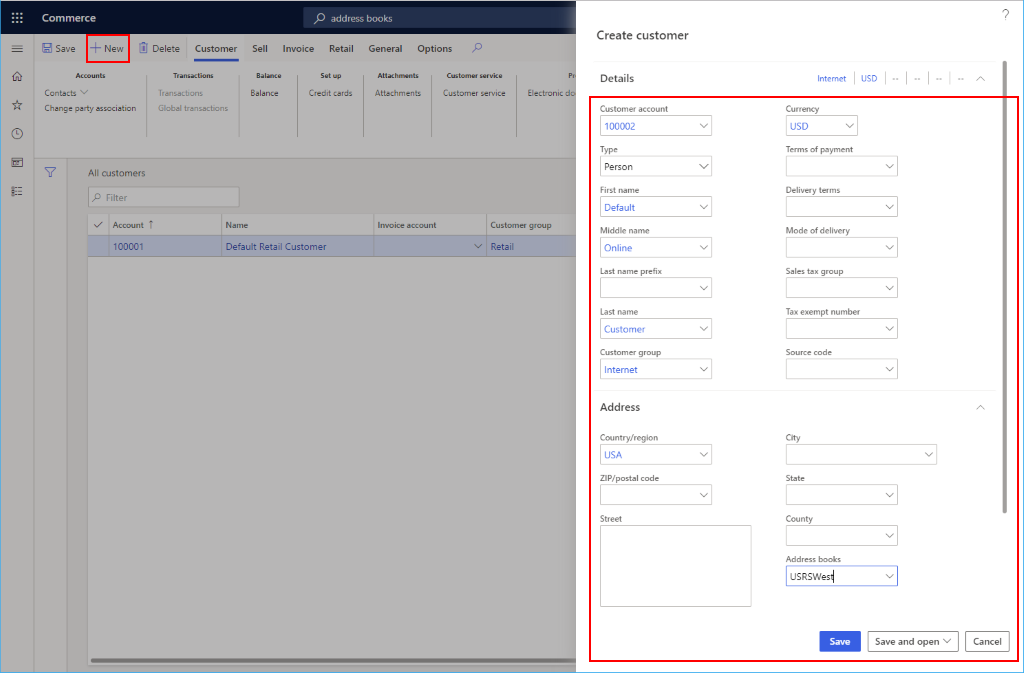
Das folgende Bild zeigt die Konfiguration eines Standarddebitors.
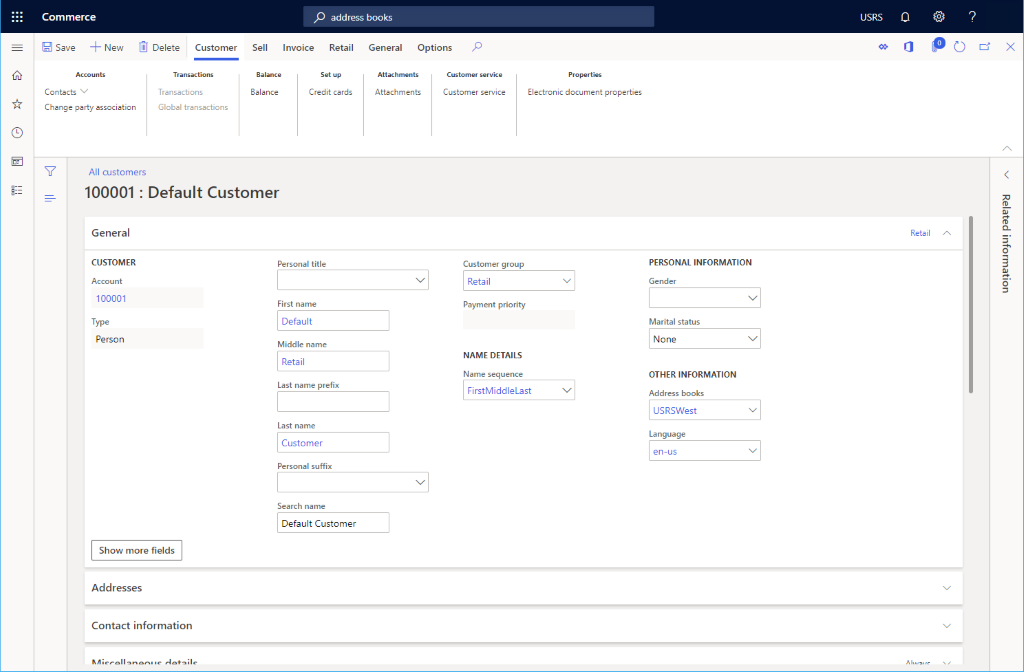
Die meisten Standardwerte auf dem Debitorendetailsbildschirm können beibehalten werden, es sollten jedoch zwei Werte geändert werden.
- Erweitern Sie auf dem Bildschirm mit den Kundendetails die Option Standardwerte für Aufträge.
- Wählen Sie in der Dropdownliste Site eine vorkonfigurierte Site aus oder geben Sie sie ein.
- Wählen Sie in der Dropdownliste Lagerort einen vorkonfigurierten Lagerort aus oder geben Sie einen ein.
Die folgende Abbildung zeigt ein Beispiel für die Konfiguration eines Debitors.